Und nun zu etwas völlig anderem. Ausnahmsweise, der Frosch zum Sonntag. 😉
Ein Zwischenstand: Meine leichtgewichtigen Freien Betriebssysteme
Es gibt irgendwann den Moment, wenn man ein Problem mit älterer Hardware lösen möchte aber feststellt, dass man mit dem bisherigen Ansatz nicht mehr weiterkommt. Man beginnt sich nach Alternativen umzuschauen, die genau für diesen Anwendungsfall wie gemacht scheinen und fängt an Vergleiche zu ziehen. Ich habe das in der Vergangenheit auch getan und verschiedene Freie Betriebssysteme auf meinen älteren Rechnern ausprobiert. Dabei habe ich stets nach Ideen und Lösungen gesucht, die eigene Wege gehen und nicht einfach Bestehendes abkupfern und für mich ein paar Prinzipien und Ideale definiert, die ein solches Betriebssystem schließlich auszeichnen sollte.
Die folgende Aufzählung schließt nicht nur Linuxdistributionen ein, sondern auch Freie Betriebssysteme, die auf Hardware funktionieren, für die Linux nie vorgesehen war. Es gab noch eine Reihe von anderen Distributionen, die ich mir angeschaut habe, aber letztendlich stachen diese hier aus der Masse heraus.
Außerdem ist das auch ein Zwischenstand und Rückblick. Welche anderen Freien Betriebssystem bieten so viel Mehrwert, dass es sich lohnt hier in der Zukunft Zeit zu investieren? Was muss man noch gesehen haben?
Ich habe bewusst auf eine Rangfolge verzichtet, da das vollkommen belanglos wäre und alles alphabetisch sortiert. Ich denke alle hier genannten Distributionen schlagen sich hervorragend auf moderner, älterer und ältester Hardware und jede davon setzt eigene Akzente.
Arch Linux
 Arch Linux ist sicherlich eine der bekanntesten Distributionen, wenn es darum geht ein leichtgewichtiges System von Grund auf an die eigenen Bedürfnisse anzupassen. Archs größte Stärken sind die breitgefächerte Benutzerbasis und die herausragende Dokumentation, die zum Besten gehört, was die Freie Softwarewelt zu bieten hat. Ich mag Arch, weil es eigene Wege beschreitet und sich durch technisch einfache Lösungen von den zahllosen Distributionen abhebt, die nur den Standarddesktop austauschen.
Arch Linux ist sicherlich eine der bekanntesten Distributionen, wenn es darum geht ein leichtgewichtiges System von Grund auf an die eigenen Bedürfnisse anzupassen. Archs größte Stärken sind die breitgefächerte Benutzerbasis und die herausragende Dokumentation, die zum Besten gehört, was die Freie Softwarewelt zu bieten hat. Ich mag Arch, weil es eigene Wege beschreitet und sich durch technisch einfache Lösungen von den zahllosen Distributionen abhebt, die nur den Standarddesktop austauschen.
Besondere Merkmale:
K.I.S.S. Prinzip, informierte Gemeinschaft, exzellente Dokumentation, effizienter Paketmanager
Erfolgsgeschichte:
Läuft bei mir parallel zu Debian Sid auf einem Multiboot-System auf dem Inspiron 4000. War eine meiner ersten Erfahrungen mit Gnome 3.
Schlagwort: ArchLinux
ConnochaetOS
 Sicherlich wäre Arch Linux die ideale Distribution, wenn sie noch ältere Pentium-Rechner unterstützen würde. Man muss gar nicht so weit in die Ferne schweifen, denn ConnochaetOS erfüllt all diese Wünsche und noch mehr.
Sicherlich wäre Arch Linux die ideale Distribution, wenn sie noch ältere Pentium-Rechner unterstützen würde. Man muss gar nicht so weit in die Ferne schweifen, denn ConnochaetOS erfüllt all diese Wünsche und noch mehr.
Dem Hauptentwickler Henry Jensen ist es mit viel Einsatz und geringsten Mitteln gelungen nicht nur eine Distribution auf Basis von Arch Linux zu gestalten und für ältere Rechner zu optimieren, sondern auch ausschließlich Freie Software nach den GNU-Richtlinien für diese zu verwenden. Das ist sicher nicht der einzige Grund, weswegen ConnochaetOS jeden Respekt verdient, auch wenn ich nicht vollständig mit jedem Punkt dieser Art von Freiheit einverstanden bin.
Besondere Merkmale:
Vorteile von Arch Linux auf i586 Hardware, Freie Software nach den GNU-Richtlinien
Erfolgsgeschichte:
Erfahrungen mit ConnochaetOS auf dem Thinkpad 600
Schlagwort: ConnochaetOS
Crunchbang Linux
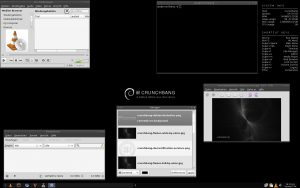 Seit dem Umstieg auf Debian Stable hat sich bei Crunchbang im Hintergrund einiges verändert und Philip Newborough, der Lenker des Projekts, hat sich entschieden mit dieser schlanken Openbox-Distribution selbständig zu werden. Drum herum ist eine größere Community mit Forum und Wiki entstanden. Herausragendes Merkmal von Crunchbang ist der benutzerfreundliche und effizient eingerichtete Openbox-Desktop, der einem viel Konfigurationsaufwand abnimmt und dessen Voreinstellungen sich ideal als eigener Startpunkt beim Einstieg in ein reines Fenstermanagererlebnis eignen.
Seit dem Umstieg auf Debian Stable hat sich bei Crunchbang im Hintergrund einiges verändert und Philip Newborough, der Lenker des Projekts, hat sich entschieden mit dieser schlanken Openbox-Distribution selbständig zu werden. Drum herum ist eine größere Community mit Forum und Wiki entstanden. Herausragendes Merkmal von Crunchbang ist der benutzerfreundliche und effizient eingerichtete Openbox-Desktop, der einem viel Konfigurationsaufwand abnimmt und dessen Voreinstellungen sich ideal als eigener Startpunkt beim Einstieg in ein reines Fenstermanagererlebnis eignen.
Besondere Merkmale:
Hervorragende Openbox-Konfiguration mit dem äußerst zuverlässigen Debian Stable.
Erfolgsgeschichte:
Lief einwandfrei auf dem Inspiron 4000 und ebenso problemlos auf dem Core Duo.
Schlagwort: Crunchbang
CRUX
CRUX ist etwas Besonderes, da es zwei Welten miteinander verbindet. Nicht zufällig wurde Archs Begründer, Judd Vinet, von CRUX inspiriert. Kombiniert man die einfache Konfiguration eines BSD-Systems, mit den Konfigurationsmöglichkeiten einer quellbasierten Distribution und stellt dem Ganzen noch einen Kern von vorkompilierten Paketen zur Verfügung, entstehen die vielseitigsten Möglichkeiten in den Händen erfahrener Anwender wie z.B. ein grafischer Desktop mit Awesome, 16 MB RAM und einem 120 MHz Rechner.
Besondere Merkmale:
Mischung aus Source- und Binärdistribution. K.I.S.S Prinzip noch ausgeprägter als bei Arch Linux, ungeahnte Anpassungsmöglichkeiten.
Erfolgsgeschichte:
Viele Experimente in einer virtuellen Maschine. Der Wirklichkeitstest auf einem realen Rechner steht noch aus. Kommt bald. ™
Schlagwort: Crux
Debian
 Von Debian wurden mehr Derivate abgeleitet als bei jeder anderen Distribution und es bleibt mein bevorzugtes Betriebssystem insbesondere auf älteren Rechnern. Die Softwareauswahl ist riesig, der technische Unterbau exzellent. Hier Zeit zu investieren lohnt sich, denn auf die gleiche Technik setzen 2/3 aller Linuxdistributionen. Mit Debians Netzinstallation ist es ohne weiteres möglich ab 64 MB RAM ein minimales Debian zu installieren. Wer mit einem reinen Konsolensystem leben kann und Debian von einem anderen System implantiert, für den genügen auch schon 32 MB RAM.
Von Debian wurden mehr Derivate abgeleitet als bei jeder anderen Distribution und es bleibt mein bevorzugtes Betriebssystem insbesondere auf älteren Rechnern. Die Softwareauswahl ist riesig, der technische Unterbau exzellent. Hier Zeit zu investieren lohnt sich, denn auf die gleiche Technik setzen 2/3 aller Linuxdistributionen. Mit Debians Netzinstallation ist es ohne weiteres möglich ab 64 MB RAM ein minimales Debian zu installieren. Wer mit einem reinen Konsolensystem leben kann und Debian von einem anderen System implantiert, für den genügen auch schon 32 MB RAM.
Besondere Merkmale:
Das universelle Betriebssystem, äußerst skalierbar, unterstützt mehr Architekturen und vorkompilierte Software als jede andere Distribution.
Erfolgsgeschichte:
Benutze ich auf dem 14 Jahre alten Thinkpad 600, dem 13 Jahre alten Toshiba Portégé, dem 11 Jahre alten Inspiron 4000 und dem 3 jährigen Core Duo.
Schlagwort: Debian
FreeDOS
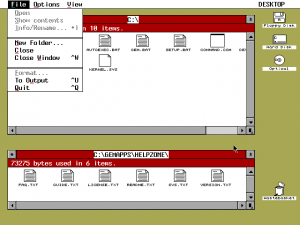 Es gibt nicht viele Freie Betriebssysteme, mit denen es möglich ist 20 Jahre alte Hardware wieder in Betrieb zu nehmen und Funktionen wie Netzwerken und USB-Support auszuprobieren, an die viele zu dieser Zeit noch gar nicht gedacht haben. FreeDOS bietet zusätzliche Software, die die alten DOS-Fähigkeiten um ein Vielfaches erweitert. Nicht nur als Musikbox und Plattform für alte DOS-Spiele geeignet.
Es gibt nicht viele Freie Betriebssysteme, mit denen es möglich ist 20 Jahre alte Hardware wieder in Betrieb zu nehmen und Funktionen wie Netzwerken und USB-Support auszuprobieren, an die viele zu dieser Zeit noch gar nicht gedacht haben. FreeDOS bietet zusätzliche Software, die die alten DOS-Fähigkeiten um ein Vielfaches erweitert. Nicht nur als Musikbox und Plattform für alte DOS-Spiele geeignet.
Besondere Merkmale:
Funktioniert selbst mit 8086 Rechnern. GNU-Programme erweitern die alten DOS-Funktionen. Startzeit von unter 2 Sekunden selbst auf ältester Hardware.
Erfolgsgeschichte:
FreeDOS Multiboot System mit dem Toshiba Satellite 220CS
Schlagwort: FreeDOS
Grml
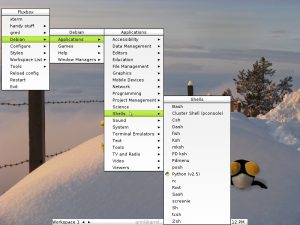
Ich bin bei auf Debian basierenden Distributionen äußerst kritisch und erwarte bei einer neuen Distribution mehr als nur den Austausch der Desktopumgebung. Grml erscheint zuerst nur für Administratoren oder zur Systemrettung zu taugen. Doch weit gefehlt: Viele ältere Rechner laufen noch exzellent, wenn man anstatt grafischer Programme Anwendungen für die Konsole verwendet und das System mit ein paar Befehlen in einem Terminal steuert. Genau für diese Anwendungsfälle bringt Grml haufenweise Ideen mit. Selbst der größte Zweifler hat am Ende des Tages eine neue Leidenschaft entdeckt: Die zsh.
Besondere Merkmale:
Viele interessante Tipps für die Konsole, zsh lovers, Debian + Fluxbox
Erfolgsgeschichte:
Grmls zsh und vim Konfiguration ist nun auf allen Rechnern installiert.
Schlagwort: Grml
KolibriOS
 Du denkst, du hast alles gesehen und plötzlich zückt jemand eine alte 3,5 Zoll Floppy mit der Aufschrift KolibriOS aus der Tasche, mit der dein 16 Jahre alter Laptop in eine grafische Oberfläche bootet. Wohlgemerkt wir reden hier von einem Betriebssystem, das vollständig im RAM läuft und neben einer Entwicklungsumgebung noch einen Dateimanager, Musikabspieler, Systemprogramme, Spiele, Demos und viele weitere Anwendungen an Bord hat.
Du denkst, du hast alles gesehen und plötzlich zückt jemand eine alte 3,5 Zoll Floppy mit der Aufschrift KolibriOS aus der Tasche, mit der dein 16 Jahre alter Laptop in eine grafische Oberfläche bootet. Wohlgemerkt wir reden hier von einem Betriebssystem, das vollständig im RAM läuft und neben einer Entwicklungsumgebung noch einen Dateimanager, Musikabspieler, Systemprogramme, Spiele, Demos und viele weitere Anwendungen an Bord hat.
Besondere Merkmale:
Komplettes in Assembler programmiertes Betriebssystem. Passt auf eine 1,44 MB Floppy, läuft mit 8 MB Arbeitsspeicher mit grafischer Oberfläche im RAM
Erfolgsgeschichte: KolibriOS auf einer Floppy und noch ein paar Bilder dazu. Ist mittlerweile auf jedem Laptop parallel installiert.
Schlagwort: KolibriOS
Lubuntu
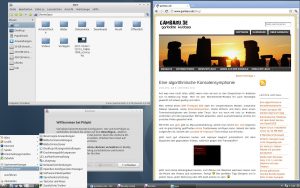 Wenn man mit Ubuntu zufrieden ist, aber eine Standardinstallation nur noch träge auf älterer Hardware funktioniert, ist Lubuntu der richtige Weg aus dem Dilemma. Die LXDE Desktopumgebung mit dem Openbox-Fenstermanager und viele vorinstallierte leichtgewichtige Programme beweisen, dass man den Konfigurationsaufwand niedrig und die Produktivität hoch halten kann. Funktioniert bei mir sehr gut ab 256 MB RAM, 128 MB ist die absolute Untergrenze.
Wenn man mit Ubuntu zufrieden ist, aber eine Standardinstallation nur noch träge auf älterer Hardware funktioniert, ist Lubuntu der richtige Weg aus dem Dilemma. Die LXDE Desktopumgebung mit dem Openbox-Fenstermanager und viele vorinstallierte leichtgewichtige Programme beweisen, dass man den Konfigurationsaufwand niedrig und die Produktivität hoch halten kann. Funktioniert bei mir sehr gut ab 256 MB RAM, 128 MB ist die absolute Untergrenze.
Besondere Merkmale:
Einsteigerfreundlich, sehr gute Dokumentation, voller Zugriff auf die Ubuntu-Repositorien
Erfolgsgeschichte:
Ist im direkten Vergleich mit Ubuntu auf dem Core Duo meine bevorzugte Ubuntu-Variante.
Schlagwort: Lubuntu
Puppy Linux

Puppy Linux bietet eine Gemeinschaft, die sich voll und ganz leichtgewichtiger Software und dem Weiterbetrieb älterer Hardware verschrieben hat. Besonders interessant ist die Möglichkeit Puppy Linux zu remastern und für die eigenen Bedürfnisse als RAM-Distribution anzupassen. Insbesondere für Computer ohne Festplatte oder einfach nur als äußerst genügsame RAM-Distribution zu empfehlen.
Voraussetzungen: Mindestens 128 MB RAM sollten es sein, bei 256 MB RAM und einem Pentium III gab es keine Probleme.
Besondere Merkmale:
Auf ältere Rechner fokussierte Community. Viele eigenentwickelte Werkzeuge zur Anpassung des Desktops. Fokus auf leichtgewichtige Software. RAM-Distribution.
Erfolgsgeschichte: Lief problemlos auf dem Inspiron 4000.
Schlagwort: Puppy Linux
Slitaz
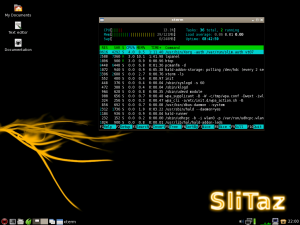 Slitaz ist in vieler Hinsicht etwas Besonderes. Zum einen lässt sich dieses äußerst effiziente Betriebssystem gut als Livedistribution für unterwegs verwenden. Mit den eigenentwickelten Werkzeugen ist es möglich Software auf den betagtesten Rechnern zu verwalten und Slitaz ist mit Sicherheit eine der wenigen Distributionen, mit der sich von CD oder USB noch direkt ein Linux auf einen Laptop von 1996 mit 16 MB RAM installieren lässt. Dazu gibt es Unterprojekte wie Tiny Slitaz, die es per Webfrontend ermöglichen ein Miniimage zusammenzustellen, das diese Grenze noch auf 8 MB RAM senken kann.
Slitaz ist in vieler Hinsicht etwas Besonderes. Zum einen lässt sich dieses äußerst effiziente Betriebssystem gut als Livedistribution für unterwegs verwenden. Mit den eigenentwickelten Werkzeugen ist es möglich Software auf den betagtesten Rechnern zu verwalten und Slitaz ist mit Sicherheit eine der wenigen Distributionen, mit der sich von CD oder USB noch direkt ein Linux auf einen Laptop von 1996 mit 16 MB RAM installieren lässt. Dazu gibt es Unterprojekte wie Tiny Slitaz, die es per Webfrontend ermöglichen ein Miniimage zusammenzustellen, das diese Grenze noch auf 8 MB RAM senken kann.
Besondere Merkmale:
Hocheffiziente Distribution. Einfache Kreation von neuen Slitaz-Varianten möglich. Läuft bereits ab 16 MB RAM, mit Tiny Slitaz auch weniger möglich. Eignet sich sehr gut als Live CD/USB.
Erfolgsgeschichte:
Slitaz in der Minimalinstallation auf dem Toshiba 220CS und Slitaz auf dem Thinkpad 600.
Schlagwort: Slitaz
Tiny Core Linux
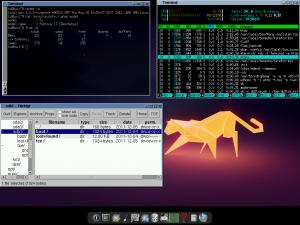
Nehmen wir mal an bei dir zu Hause liegt noch dieser 128 MB USB-Stick vom Anfang des Jahrtausends herum und du suchst eine Linuxdistribution, mit der man diesen noch sinnvoll einsetzen kann.
Deine Suche hat ein Ende. Mit Tiny Core Linux passt ein Browser, der Xorg Server und eine komplette grafische Oberfläche dort hinein und du kannst die andere Hälfte noch zum Sichern deiner wichtigsten Daten und Konfigurationsdateien benutzen.
Besondere Merkmale:
Winziges Installationsimage, braucht sehr wenig Speicherplatz. Schnelle Bootzeiten, läuft immer im RAM, sehr effizient und reaktionsfreudig selbst auf ältester Hardware.
Erfolgsgeschichte:
Tiny Core Linux und der Thinkpad 600
Schlagwort: TinyCore
Das waren meine bisherigen Favoriten. Ich sage hier bewusst "bisher", denn ich habe mich z.B. im Bereich Slackware und Gentoo noch nicht umgesehen. Vielleicht habt ihr aber schon gute Erfahrungen mit anderen leichtgewichtigen Betriebssystemen gemacht. Welche setzen davon eurer Meinung nach Akzente und eignen sich insbesondere für ältere Hardware?
WordPress-Plugin Subscribe2 in Deutsch mit ganzem Artikel in Reintext auch für öffentliche Abonnenten
Ich hatte vor kurzem erwähnt, dass ich das WordPress-Plugin Subscribe2 verwende. Später fiel mir auf, dass einige Optionen gut versteckt oder von Haus aus nicht so vorgesehen sind, wie ich mir das für mein Blog vorgestellt habe.
Zuerst einmal musste ich etwas nach der deutschen Übersetzung suchen. Dazu gibt es diese englische Anleitung. Vorausgesetzt das eigene Blog wurde schon auf Deutsch eingestellt, genügt es die .mo Datei subscribe2-de_DE.mo der aktuellen Version herunterzuladen und in das Subscribe2-Plugin-Verzeichnis zu kopieren.
Mein zweites Problem war eine Einstellung von Subscibe2, die es nur erlaubt Auszüge der Blogposts an öffentliche Abonnenten zu verschicken. Da ich aber nicht wollte, dass man sich extra für das gesamte WordPress-Blog registrieren muss, habe ich mich etwas umgeschaut.
Um vollständige Textbeiträge zu erhalten, muss der PHP-Code von Hand angepasst werden. Leider findet sich auf der Pluginseite selbst kein Hinweis auf die Stelle im Code, aber jemand hatte wohl die gleiche Idee und hat den entsprechenden Patch auf pastebin.com hochgeladen.
Ich habe das für die aktuelle Version 7.1 gerade noch einmal mit diff im unified Modus nachgestellt.
diff -u subscribe2_alt.php subscribe2.php > patch
--- subscribe2_alt.php 2012-01-20 23:41:41.438566663 +0100
+++ subscribe2.php 2012-01-20 23:41:39.286566663 +0100
@@ -723,7 +723,7 @@
} else {
$recipients = array_merge((array)$public, (array)$registered);
}
- $this->mail($recipients, $subject, $excerpt_body);
+ $this->mail($recipients, $subject, $full_body);
// next we send plaintext full content emails
$this->mail($this->get_registered("cats=$post_cats_string&format=post&author=$post->post_author"), $subject, $full_body);
Dieses diff lässt sich mit patch leicht wieder einspielen, wonach standardmäßig nur noch ganze Artikel und keine Auszüge mehr verschickt werden.
patch subscribe2_alt.php patch
Wie man aber auch schnell erkennen kann, das Ersetzen der Variable $excerpt_body mit $full_body ist in diesem Fall schon der ganze Trick. Hoffe das spart einigen Benutzern von Subscribe 2 etwas Zeit. 🙂
Arch Linux: Paketsignaturen mit GnuPG und Pacman 4
Vor drei Tagen wurde auf archlinux.org die gute Nachricht verkündet, dass Archs neuer Paketmanager Pacman 4 nun in den "Core"-Paketquellen verfügbar ist. Ich hatte im letzten September noch laut über die Sicherheitsarchitektur der Paketverwaltung nachgedacht und damals die Diskussion zu dem Thema näher verfolgt, die schon vor Jahren angestoßen wurde aber erst durch einen kritischen lwn.net Artikel an Fahrt gewann.
Währenddessen war man nicht untätig und 893 commits von 24 Helfern später, ist es nun gelungen eine Reihe von neuen Feature zu implementieren, darunter eben auch das Signieren von Paketen mit GnuPG.
Zuerst fiel mir auf, dass ich yaourt und dessen Abhängigkeit package-query vor einem Systemupgrade entfernen musste, da package-query auf Pacman in einer Version < 3.6 angewiesen war. Danach wurde zuerst Pacman aktualisiert, bevor ich mir das neue Sicherheitskonzept näher anschauen konnte.
Als erstes sollte man den neuen GnuPG Schlüsselbund mit pacman-key --init anlegen. Zum Thema Package Signing und Pacman-Key gibt es schon einen hilfreichen Eintrag im Wiki. Ausführlich wird der gesamte Prozess auch auf Allan McRaes Homepage erläutert.
Nachdem mit pacman-key sowohl Schlüsselbund und ein Grundgerüst an Konfigurationsdateien angelegt worden ist, kann man in /etc/pacman.conf seine persönlichen Vorstellungen von Sicherheit einstellen. Zur Zeit ist das Überprüfen der Paketsignaturen nämlich noch mit der Variablen SigLevel = Never abgeschaltet.
Mit SigLevel = Optional TrustedOnly werden Pakete auf ihre Signaturen hin überpüft, jedoch muss man jedem unbekannten Schlüssel noch einzeln vertrauen. Eine typische Fehlermeldung sieht dann am Anfang so aus:
pacman -S transmission-gtk
resolving dependencies...
looking for inter-conflicts...
Targets (1): transmission-gtk-2.42-2
Total Download Size: 0.61 MiB
Total Installed Size: 2.57 MiB
Proceed with installation? [Y/n]
:: Retrieving packages from extra...
transmission-gtk-2.42-2-i686 625.7 KiB 410K/s 00:02 [########################################] 100%
(1/1) checking package integrity [########################################] 100%
error: transmission-gtk: key "E8F18BA1615137BC" is unknown
:: Import PGP key 615137BC, "Ionut Biru ", created 2011-04-19? [Y/n] n
error: failed to commit transaction (invalid or corrupted package (PGP signature))
Errors occurred, no packages were upgraded.
Deswegen sollte man zuerst die sogenannten MasterKeys importieren. Diese fünf Hauptschlüssel werden dazu benutzt um die Schlüssel anderer ArchLinux-Entwickler zu unterschreiben. Gemäß dem Web of Trust ist das marginale Vertrauen in drei dieser Schlüssel ausreichend, um einen anderen mit ihnen unterschriebenen Schlüssel als gültig anzusehen. Selbst im schlimmsten Fall, wenn zwei der MasterKeys widerrufen werden müssten, wäre also das Sicherheitskonzept weiter in Takt.
Problematisch ist momentan die Verteilung dieser Schlüssel. Es gibt z.B. noch kein pacman-keyring Paket, mit welchem alle GnuPG-Schlüssel automatisch und benutzerfreundlich eingerichtet werden können. Außerdem haben noch nicht alle ArchLinux-Entwickler ihre GnuPG-Schlüssel unterschreiben lassen, weswegen es zu Warnmeldungen kommt. Dies ist auch der ausschlaggebende Grund, warum Arch Linux mit Pacman 4 standardmäßig noch auf die Validierung verzichtet.
Eine einfache Möglichkeit die fünf MasterKeys zu importieren, ist diese For-Schleife zu benutzen.
for key in FFF979E7 CDFD6BB0 4C7EA887 6AC6A4C2 824B18E8; do pacman-key --recv-keys $key pacman-key --lsign-key $key printf 'trustn3nquitn' | gpg --homedir /etc/pacman.d/gnupg/ --no-permission-warning --command-fd 0 --edit-key $key done
Halten wir mal fest, dass Arch Linux einen großen Schritt in Sachen Paketsicherheit nach vorne gemacht hat. Es braucht aber noch den letzten Feinschliff in den kommenden Wochen, um das Vertrauen in das neue System auch tatsächlich herzustellen.
Thinkpad-Wiki.org: Hilfreiche Informationen nicht nur für Thinkpad-Besitzer
Hier ist noch ein Webauftritt, den ich nicht nur allen Thinkpad-Besitzern, aber natürlich insbesondere ihnen, gerne empfehlen möchte. Auf thinkpad-wiki.org werden Links und Anleitungen rund um das Thema Thinkpad-Laptops gesammelt. Laut eigener Aussage haben sich seit April 2008 dort 714 Benutzer registriert und zusammen 296 Artikel erstellt.
Was bringt mich nun dazu diese Seite schamlos zu bewerben? Seit längerer Zeit stelle ich fest, dass sich einige Besucher von dort auch zu gambaru.de begeben, was wohl daran liegt, dass einige meiner Beiträge dort verlinkt sind. Keine Frage, das ist natürlich :cool:. Ein Muss für Linuxbenutzer und alle, die es werden wollen, ist das Themengebiet "Linux auf Thinkpads" und die dortigen Links zu Linux Distributionen für ältere Thinkpads und die Linux Verweise.
Die Seite mit den Distributionen bietet einen schönen Überblick über leichtgewichtige Kandidaten für ältere Laptops. Manche davon habe ich hier schon vorgestellt, andere noch nicht. Kommt aber noch. 🙂 Insgesamt eine übersichtliche und interessante Zusammenfassung zum Thema, sicherlich auch für nicht Thinkpadianer.
Die Seite zu den Linux-Verweisen ist genau das, ein Fundus und eine Sammlung von nützlichen Links zum Thema. Am besten einmal selbst anschauen.
Jetpack ade: Neue Plugins für Kommentar- und E-Mail-Benachrichtigung
Normalerweise schreibe ich nicht besonders viel zu WordPress, doch in diesem Fall haben ein paar Veränderungen im Hintergrund leider auch Auswirkungen auf diejenigen gehabt, die dieses Blog per E-Mail abonnieren oder über nachfolgende Kommentare informiert werden möchten.
Ich habe mich entschieden das WordPress Plugin Jetpack zu deinstallieren. Es hat mir in den letzten Monaten einige nützliche Funktionen geliefert, leider aber auch viele, die ich gar nicht gebrauchen konnte und die deswegen ungenutzt auf dem Server in Vergessenheit gerieten.
Der entscheidende Grund, warum ich Jetpack schließlich entfernt habe, war aber die Notwendigkeit mich mit wordpress.org verbinden zu müssen, um manche Funktionen überhaupt sinnvoll nutzen zu können.
Da mein Ziel aber immer war ein technisch unabhängiges Blog zu haben und für Dienste keine Drittanbieter in Anspruch nehmen zu müssen, war Jetpack in dieser Beziehung einfach eine inkonsequente Entscheidung gewesen. Im gleichen Atemzug will ich aber auch sagen, dass ich nicht denke, dass Automattic hier etwas schlechtes tun würde, sondern nur, dass ich mit den neuen Plugins flexibler bin.
Da wäre nun zum einen Subscribe-to-double-opt-in-comments, womit man die simple Möglichkeit hat über nachfolgende Kommentare per E-Mail informiert zu werden. Der Benutzer erhält zusätzlich noch eine Bestätigungsmail und kann sich auch jederzeit wieder über ein eigenes Profil abmelden.
Zum anderen hatte ich unter dem Kommentarfeld auch immer eine Möglichkeit angeboten alle Beiträge dieses Blogs per E-Mail zu abonnieren. Hierzu musste man aber auch umständlich zur Freischaltung auf der wordpress.org Seite navigieren.
Mit Subscribe2 habe ich nun ein Plugin, mit dem sich das E-Mail Abonnement beliebig gestalten lässt. Selbstverständlich kann man sich jederzeit davon auch wieder abmelden und wie bei meinem neuen Kommentarplugin erhält man vorher eine Bestätigungsanfrage. Auch wenn sicherlich viele heutzutage auf Feeds zurückgreifen, mag ich persönlich die E-Mail Funktion immer noch ziemlich gern, da ich mit einem E-Mail Programm bequem diese Nachrichten sortieren und auch zum späteren Lesen ablegen kann.
Das Subscribe2-Widget befindet sich bei mir nun in der rechten Seitennavigation und über einen Link in der E-Mail kommt man zu einer Seite in diesem Blog, wo man sich auch wieder abmelden kann.
Wie immer ist das alles natürlich nur ein Angebot, aber ich denke, ich habe dadurch ein wenig mehr Flexibilität gewonnen und für den Interessierten ist es deutlich einfacher geworden die Dienste zu nutzen.
Leider konnte ich die alten E-Mail-Adressen bis auf die E-Mail-Abonnenten nicht retten, so dass alle Kommentarverfolger die neue Funktion erneut benutzen müssten oder ab jetzt keine Benachrichtigung mehr erhalten. Ich bitte um Entschuldigung.
Sollten Probleme mit den neuen Plugins auftreten, lasst es mich bitte wissen.
Irssi: Benutzerdefinierten Sound bei Benachrichtigung abspielen
Gibt es noch jemanden da draußen, der das Modul pcspkr standardmäßig deaktiviert? Während es sich danach definitiv entspannter auf der Konsole leben lässt, vermisse ich bei meinem IRC-Klienten Irssi jedoch die hörbare Benachrichtigung, wenn mein Chatname in irgendeinem Kanal erwähnt wird. Die Anleitung mit Tips&Tricks zu Irssi ist in Sachen Benachrichtung ziemlich eindeutig. Innerhalb von Irssi genügt es
/set beep_when_window_active ON
/set beep_when_away ON
/set beep_msg_level MSGS NOTICES DCC DCCMSGS HILIGHT
/set bell_beeps ON
auszuführen und wenn man gleichzeitig noch Screen benutzt ist STRG+a STRG+g ausreichend, um von einer visuellen Nachricht auf die hörbare umzuschalten.
Nur ohne das Modul pcspkr wird kein Systemklang abgespielt, weswegen ich mir das Perl-Skript beep.pl von der offiziellen Irssi-Homepage heruntergeladen habe. Um es automatisch zu starten, muss es nach ~/.irssi/scripts/autorun verschoben werden. Alternativ kann man es auch nach ~/.irssi/scripts/ kopieren und von dort einen Symlink nach autorun anlegen.
Mit
/set beep_command aplay /home/apo/alarm.wav
wird der benutzerdefinierte Abspielbefehl festgelegt. In meinem Fall wird mit aplay eine Wav-Datei abgespielt. Gleichzeitig kann man auch mit
/set beep_when_not_away ON
jederzeit und nicht nur bei Abwesenheit mit dem Beepbefehl geweckt werden.
Wer noch rätselt, ob es für diese Zwecke Fanfaren- oder Vuvuzelaklänge sein sollen, kann es auch ganz retro angehen lassen und auf den algorithmischen Symphonieeinzeiler zurückgreifen, den ich vor ein paar Monaten hier mal vorgestellt habe. 😀
rTorrent: Multiple watch-Ordner und fertige Downloads managen
Wenn wir heute schon beim Thema sind, möchte ich an dieser Stelle noch auf einen Tipp aus dem Wiki von Arch Linux zum Thema rTorrent hinweisen. Ich wusste, dass rTorrent verschiedene Ordner auf Torrents überwachen konnte. Mit einer weiteren Einstellung lassen sich die heruntergeladenen Dateien nach einem bestimmten Download/Upload-Verhältnis dann in vorher definierte Ordner verschieben.
Was mir jedoch fehlte, war die Möglichkeit einen schon fertigen Download nach einer Weile erneut zu seeden, indem ich lediglich den Torrent in den "watch"-Ordner kopierte und dann die komplette Datei von rTorrent automatisch erkannt und entsprechend verschoben wurde. Problematisch ist bei diesem Client jedoch, dass eine 100% fertige Datei, auf die rTorrent nachträglich aufmerksam gemacht wird, nicht automatisch verschoben werden kann. Dachte ich bis vor kurzem.
Für dieses spezielle Problem gibt es aber seit Version 0.8.6 eine Lösung. Ich bin mir nicht sicher, ob der Patch damals schon Eingang in Debian Squeeze gefunden hat, mit der aktuellen 0.8.9 Version in Unstable funktioniert es aber prächtig.
In der .rtorrent.rc sollten folgende Zeilen zu dem schon vorgestellten Setup hinzugefügt werden und ggf. meine alte system.method Zeile deaktiviert werden.
schedule = watch_directory_1,10,10,"load_start=~/downloads/watch/*.torrent,d.set_custom1=~/downloads/fertig/"
schedule = watch_directory_2,10,10,"load_start=~/downloads/watch/linux/*.torrent,d.set_custom1=~/downloads/fertig/Linux/"
system.method.insert=checkdirs1,simple,"not="$equal={d.get_custom1=,d.get_base_path=}""
system.method.insert=movecheck1,simple,"and={checkdirs1=,d.get_complete=,d.get_custom1=}"
system.method.insert=movedir1,simple,"d.set_directory=$d.get_custom1=;execute=mv,-u,$d.get_base_path=,$d.get_custom1=;d.set_custom1=;d.stop=;d.start="
system.method.set_key=event.download.hash_done,move_hashed1,"branch={$movecheck1=,movedir1=}"
Die Konfiguration scheint auf den ersten Blick etwas kryptisch zu sein, im Prinzip macht sie aber nur folgendes:
Zeile 1+2: Hier werden zwei verschiedene Ordner auf neue Torrents überwacht. Sobald hier ein neues Torrent hin verschoben wird und rTorrent läuft, beginnt automatisch der Download/Upload-Vorgang. Nach der Fertigstellung wird das Ergebnis je nach dem in welchem Ordner die Torrents gespeichert wurden, nach ~/downloads/fertig/ oder ~/downloads/fertig/Linux/ gespeichert.
Zeile 4: Überprüft ob das Torrent sich schon im Ziel Ordner befindet (false) oder eben woanders liegt (true).
Zeile 5: Überprüft ob das Torrent zu 100% komplett ist, der Wert aus Zeile 4 true zurückliefert und die Variable custom1 (der Zielpfad) existiert.
Zeile 6: Auf Basis der Ergebnisse aus Zeile 4+5 wird die fertige Datei in den Zielordner verschoben, rTorrent erkennt, dass das geschehen ist und verteilt den Download ab sofort aus dem neuen Zielordner.
Zeile 7: Wenn ein Torrent gehasht wird und in Ordnung ist, wird Zeile 6 ausgeführt. Zeile 7 ist also wichtig, falls eine Überprüfung des Torrents stattfindet. Alle Zeilen davor funktionieren auch, wenn kein Hashing mehr notwendig ist.
Mit diesen Zeilen kann ich also ein fertiges Linux ISO in den "todo"-Ordner verschieben und rTorrent erkennt an dem Ort der Torrent-Datei, wohin diese fertige Datei verschoben werden muss und seedet danach entsprechend meiner Einstellung weiter.
Transmission: BitTorrent mit Daemon und Konsole
Versprochen ist versprochen. Im letzten August hatte ich geschrieben, dass Transmission neben rTorrent mein Favorit und bevorzugter grafischer Client für Bittorrent ist. Doch wenn es auch ohne GUI gehen soll, lässt einem Transmission nicht im Stich. Kurz entschlossen installierte ich den Transmission Daemon, damit ich die gesamte Anwendung über ein Webinterface oder die Konsole steuern konnte.
Damals funktionierte leider die Ncurses-Oberfläche nicht, die ich vorstellen wollte, doch mit Transmission 2.33 in Unstable und dem letzten Stand des Konsolenclients transmission-remote-cli, lassen sich nun alle Aufgaben mit Ncurses auch über einen Terminal erledigen.
Installation
aptitude install transmission-daemon
Konfiguration
Die Konfiguration des Daemons findet bei Debian und Ubuntu in /etc/transmission-daemon/settings.json statt. Die einzelnen Optionen und was sie bewirken, werden ausführlich im Transmission-Wiki unter der Rubrik EditConfigFiles beschrieben. Erklärt wird dort auch, wo sich die Konfigurationsdateien bei Debian&Co finden lassen.
Die voreingestellten Werte garantieren schon den unkomplizierten Zugriff auf den Server und die Bedienung mit Hilfe der verschiedenen Frontends. Das gilt aber nur, wenn man sowohl Client als auch Server auf dem gleichen Rechner sehen will. Wer hingegen den Transmission-Daemon fernsteuern möchte, sollte noch die IP-Adresse der zugreifenden Clients mit Hilfe der Einstellung rpc-whitelist in settings.json hinzufügen. Wildcards sind ebenso möglich.
"rpc-whitelist": "127.0.0.*,192.168.*.*"
Man muss nur beachten, dass der Daemon-Prozess vorher mit
/etc/init.d/transmission-daemon stop
beendet worden ist, da ansonsten die Einstellungen automatisch wieder auf den vorherigen Zustand zurückgesetzt werden.
transmission-remote-cli
Es gibt danach verschiedene Möglichkeiten auf Transmission ohne grafische Oberfläche zuzugreifen. Die einfachsten Werkzeuge sind transmission-cli und transmission-remote, mit denen man lokal oder entfernt Befehle an den Daemon delegieren kann. Wer eine an rTorrent angelehnte Ncurses-Oberfläche sucht, sollte sich das in Python geschriebene transmission-remote-cli von github herunterladen.
Befindet sich der Client schließlich auf der Whitelist, muss man nur noch in einem Terminal
python transmission-remote-cli.py -c Benutzername:Passwort@IP-Adresse:Port
ausführen, um sich mit dem Server zu verbinden. In meinem konkreten Beispiel also:
python transmission-remote-cli.py -c transmission:transmission@192.168.0.105:9091
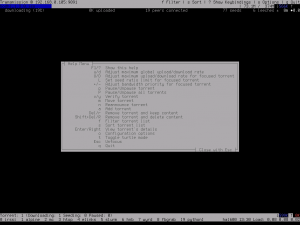
Die Bedienung erklärt sich mit der ? Taste von selbst. Transmission-remote-cli beherrscht die üblichen Fähigkeiten eines BitTorrent-Clients, darunter die Justierung für die Up- und Downloadrate, Start und Pause, Verifizierung des Torrents und gewährt auch Einblick darüber, was man gerade herunterlädt. Die Torrents lassen sich schnell mit s nach Alter, Seedern, Leechern, Ratio, Größe und mehr sortieren. Mit f kann man zwischen den gleichen Ansichten wie bei rTorrent umschalten. Das Einzige was mich gestört hat, war die fehlende Tab-Vervollständigung beim Hinzufügen von Torrents mit der Taste a.
Fazit für alle Transmission-Fans: Wer Transmission gut findet und den BitTorrent-Client auf einem Server fernsteuern möchte, hat gleich mehrere Optionen zur Hand, Webinterface, pure Konsole oder die Ncurses Schnittstelle. Anforderungen an die Hardware? Der Server ist der knapp 11 Jahre alte Inspiron 4000, als Client benutzte ich für diesen Test den 14 Jahre alten Thinkpad 600. Jetzt muss nur noch jemand den Python-Client für Debian packen. 😉
NFS-Dateiserver mit Slitaz
Im Hintergrund wird fleißig an Slitaz 4.0 gewerkelt und vielleicht gerade weil die letzte Cooking-Version vom Mai letzten Jahres stammt, gibt es trotzdem noch ein paar gute Gründe mit der aktuellen stabilen Ausgabe einige Aufgaben zu lösen. Ich habe mich etwas umgesehen und einen NFS-Server mit Slitaz 3.0 eingerichtet, mit dem ich Dateien zwischen den Clients im lokalen Netzwerk, sprich dieser kleinen Hardwaresammlung hier, austauschen kann.
Damit es halbwegs spannend wurde, habe ich den Toshiba Satellite 220CS zum NFS-Server umfunktioniert. Klingt beim ersten Lesen dramatischer als es ist, zum Schluss musste ich nur zwei Pakete installieren und ein Paar Textdateien bearbeiten.
Secure Shell - SSH
Beim lokalen Datenaustausch kommt bei mir im Regelfall immer SSH zum Einsatz und auch für einen sftp-Server finde ich ab und an Verwendung. Wenn ich Zugriff per SSH häufiger benötige, setze ich auch sshfs ein, wodurch sich entfernte Dateisysteme genauso problemlos wie Festplatten oder USB-Sticks einbinden lassen.
Die Secure Shell stellt bei älteren Rechnern eine wahrnehmbare Anforderung an CPU und Arbeitsspeicher, was außer für den Satellite 220CS bisher aber noch kein wirkliches Problem war. Erst bei einem Pentium I mit 16 MB RAM halte ich es für sinnvoll von OpenSSH zu Dropbear zu wechseln, weil man hier die bessere Performance tatsächlich spüren kann.
Network File System - NFS
Benötigt man hingegen keinen vollständigen Zugriff auf einen Rechner, lässt sich auch sehr gut mit dem Network File System leben, das nur geringe Anforderungen an die Hardware stellt. In Slitaz stabilen Repositorien existiert nur das Paket unfs3, welches den NFS-Server für den User Space mit der älteren Version 3 des Protokolls anbietet. Bei Debian hat sich hier seit längerem schon der nfs-kernel-server durchgesetzt, der zuverlässiger und schneller funktionieren soll. Unfs3 hingegen wurde 2010 aus Testing entfernt.
Er wird scheinbar auch nicht mehr weiterentwickelt. Das letzte Update auf sourceforge stammt aus 2009, dennoch eignet sich die Slitaz-Version noch für ein privates Heimnetzwerk mit einer überschaubaren Anzahl von Rechnern, denen man vertrauen kann. Die Installation ist denkbar einfach:
Installation
tazpkg get-install unfs3
Gleichzeitig wird portmap als Abhängigkeit mitinstalliert.
Konfiguration
Damit der NFS-Server beim Booten schon gestartet wird, muss die Datei /etc/rcS.conf editiert werden und in der Zeile RUN_DAEMONS noch die Dienste portmap und unfsd hinzugefügt werden. Meine Einstellungen sehen so aus.
RUN_DAEMONS="dropbear portmap unfsd "
Der NFS Server lässt sich auch manuell mit
/etc/init.d/unfsd start
starten.
Schließlich werden die Pfade zu den Ordnern, die man freigeben möchte, in /etc/exports eingetragen und dort die entsprechenden Zugriffsrechte gesetzt.
#/home/tux/musik nur lesend für jeden Rechner freigeben
/home/tux/musik (ro)
#/home/tux/downloads lesend und schreibend freigeben
/home/tux/downloads (rw)
#/home/tux nur lesend für den Rechner 192.168.0.207 freigeben
/home/tux/ 192.168.0.207(ro)
Die weiteren Optionen für die Freigabe werden gut im Artikel NFS im Wiki von ubuntuusers.de beschrieben. Um nicht in jeder Konfigurationsdatei mit einer statischen IP-Adresse zu hantieren, lohnt es sich auch einmalig in /etc/hosts einen Rechnernamen für eine IP festzulegen und nur noch mit diesem Namen zukünftig zu arbeiten. Ändert sich aus irgendwelchen Gründen die IP, muss sie nur noch in /etc/hosts geändert werden.
Zugriff als Client
Auf Debian basierenden Systemen lässt sich eine Freigabe mit folgendem Befehl manuell in ~/nfs einhängen, wenn der Server mit der IP 192.168.0.100 erreichbar ist. Zuvor muss das Paket nfs-common installiert worden sein.
mount 192.168.0.100:/home/tux/musik ~/nfs
Wer gerne automatisch diese Freigabe einbinden möchte, kann dies in der /etc/fstab festlegen. Über nützliche Optionen hierzu, gibt das ubuntuusers.de Wiki ebenfalls Aufschluss.
Mit
showmount -e 192.168.0.100
erhält man als root auch die Liste der Freigaben des Servers.
Fazit
NFS ist selbst auf dem 16 Jahre alten Laptop noch performant genug, um Musikdateien über das Netzwerk verzugslos abspielen zu können. Einen NFS-Server für den Hausgebrauch einzurichten ist gar nicht so schwierig. Fortgeschrittene Optionen wie Kerberos-Unterstützung wird man hier kaum brauchen. Gerade für ein homogenes Netzwerk, in dem UNIX/Linux Rechner zum Einsatz kommen, lohnt sich NFS als unkomplizierte Möglichkeit zur Dateifreigabe.
